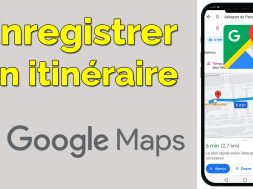Google Maps est sans aucun doute le service de cartographie en ligne le plus populaire au monde. C’est un service de Google qui permet aux utilisateurs de consulter les informations au sujet de l’état des routes, de la navigation en transport personnel ou public partout dans le monde.
Comme la plupart des services numériques de Google, Google Maps est disponible sous forme de site Internet distinct, mais également sur les appareils mobiles comme Android et iOS sous la forme d’application distincte. Cependant, il existe une fonctionnalité sur Google Maps très peu connu des utilisateurs, car la firme Google ne l’a pas rendu pratique à utiliser ; il s’agit de la fonctionnalité d’enregistrement d’un itinéraire dans Google Maps. Avec une telle option, l’utilisateur n’a plus besoin d’une connexion Internet pour consulter l’endroit où il doit se rendre.
N’étant pas une fonctionnalité de Google Maps bien connu de tous, nombreux sont ceux qui ne savent pas encore comment s’en servir. Si vous en faites partie, voici comment vous devez faire pour enregistrer un itinéraire sur Google Maps et le consulter hors ligne.
Les étapes pour enregistrer un itinéraire sur Google Maps
Avant de commencer, il faut préciser que même si vous avez la possibilité de planifier ou de créer votre itinéraire même dans les moindres détails, la possibilité d’enregistrer l’itinéraire ne vous ait donné que sur un appareil mobile Android ou iOS. Cela veut simplement dire que vous ne pouvez pas enregistrer un itinéraire sur Google Maps depuis un ordinateur. Néanmoins, vous pouvez créer un itinéraire sur votre ordinateur et envoyer les instructions sur votre smartphone pour l’enregistrer.
Enregistrer un itinéraire sur Google Maps sur Android et iOS
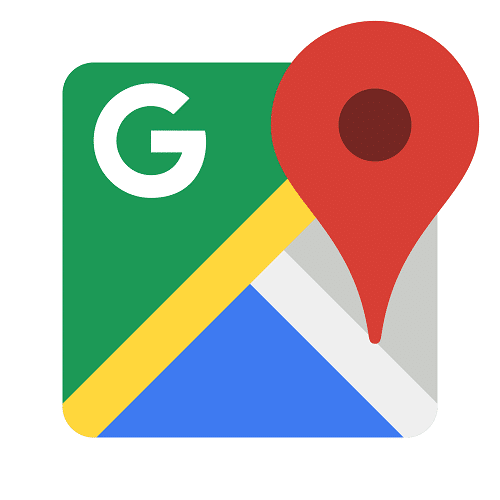
- Pour commencer, ouvrez l’application Google Maps sur votre appareil mobile.
- Touchez l’icône de l’itinéraire située dans le coin inférieur droit.
- Ensuite, sélectionnez votre point de départ c’est-à-dire votre position actuelle. Pour cela, il vous suffit de saisir la ville pour choisir le lieu de départ.
- Une fois le lieu de départ sélectionné, vous devez choisir votre destination.
- Une fois la destination choisie, l’application Google Maps vous dresse votre itinéraire sous forme de ligne.
- À présent, il ne vous reste qu’à enregistrer l’itinéraire afin de pouvoir l’utiliser ultérieurement.
- Pour enregistrer votre itinéraire, vous devez appuyer sur les 3 points verticaux situés en haut de votre écran dans le coin supérieur droit.
- Sur la liste qui apparaitra sur l’écran, vous devez choisir « Ajouter l’itinéraire à l’écran d’accueil ».
- Ensuite, vous pouvez revenir à l’écran d’accueil pour consulter votre itinéraire.
Enregistrement d’un itinéraire avec Google Maps pour un road trip

Si vous avez envie de faire un long trajet, Google Maps est le meilleur moyen que vous pouvez utiliser pour enregistrer un itinéraire avec tous les points d’intérêt que vous voulez. C’est aussi un service que vous pouvez utiliser pour enregistrer plusieurs destinations à la fois.
Pour créer une carte de road trip, vous devez appuyer sur « Créer une nouvelle carte » ou sur l’icône « + ». Ensuite, vous devez nommer votre carte. Sous le champ de recherche, touchez l’icône « Ajouter un itinéraire » et enregistrer vos différentes destinations dans les champs itinéraires. Vous pouvez ajouter autant de destinations que vous voulez.
Dès que vous avez fini d’ajouter vos destinations, vous pouvez maintenant accéder à « Vos adresses » en vous rendant sur Google Maps. Ensuite, il faut que vous touchiez Maps et sélectionniez la carte que vous avez nommée. Pour finir, vous devez appuyer sur itinéraire pour afficher le meilleur moyen pour arriver à vos destinations.
Astuces Avancées pour Utiliser Google Maps
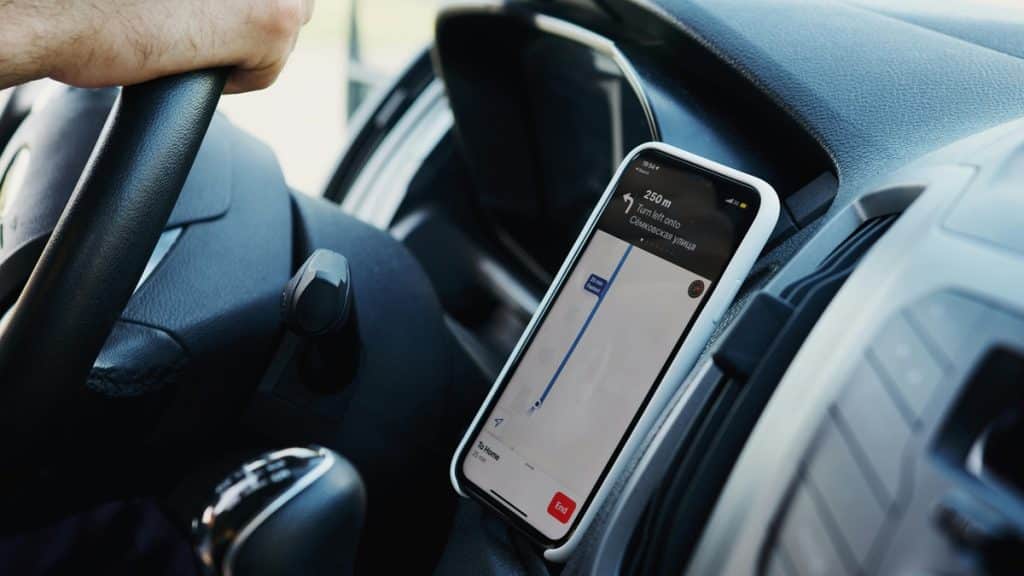
Sauvegarder plusieurs itinéraires pour des trajets fréquents
Si vous avez plusieurs trajets que vous utilisez régulièrement (domicile-travail, école, salle de sport), vous pouvez les enregistrer dans « Mes lieux » ou « Favoris ». Cela vous permet de basculer rapidement entre eux sans avoir à ressaisir les adresses.
Partager un itinéraire enregistré via WhatsApp, e-mail ou SMS
Une fois votre itinéraire enregistré, vous pouvez le partager facilement :
- Ouvrez l’itinéraire enregistré.
- Cliquez sur « Partager » et choisissez l’application de votre choix (WhatsApp, e-mail, SMS).
- Votre contact recevra un lien direct vers l’itinéraire.
Utiliser Google Maps pour planifier un voyage avec plusieurs étapes
Google Maps permet de planifier des trajets complexes avec plusieurs étapes :
- Ajoutez votre point de départ et votre destination.
- Cliquez sur « Ajouter une étape » pour inclure des arrêts intermédiaires.
- Enregistrez l’itinéraire complet pour une utilisation ultérieure.
Résoudre les problèmes courants (ex : Google Maps n’enregistre plus les trajets)
Si Google Maps n’enregistre plus vos trajets, voici quelques solutions :
- Assurez-vous que vous êtes connecté à votre compte Google.
- Vérifiez que l’application est à jour.
- Redémarrez votre appareil.
- Videz le cache de l’application dans les paramètres.
Questions Fréquentes
Enregistrer un parcours sur Google Maps offre de nombreux avantages :
– Accéder à vos itinéraires hors connexion : Plus besoin de dépendre d’une connexion Internet pour consulter vos trajets.
– Gagner du temps : Réutilisez des itinéraires fréquents sans avoir à les ressaisir.
– Partager facilement : Envoyez vos trajets enregistrés à des amis ou collègues via WhatsApp, e-mail ou SMS.
– Garder une trace de vos déplacements : Idéal pour les randonneurs, les cyclistes ou les professionnels qui doivent conserver un historique de leurs trajets.
Non, vous avez besoin d’une connexion internet pour rechercher et enregistrer un itinéraire initialement. Cependant, une fois téléchargé pour une utilisation hors ligne, vous pouvez y accéder sans connexion.
Oui, Google Maps permet d’enregistrer des itinéraires pour différents modes de transport, y compris la marche, le vélo et les transports en commun. Sélectionnez simplement le mode de transport souhaité avant de rechercher l’itinéraire.
– Vérifiez votre connexion internet.
– Assurez-vous que l’historique des positions est activé dans les paramètres de Google Maps.
– Redémarrez l’application ou votre appareil.
– Vérifiez les autorisations de l’application (accès à la localisation).
– Mettez à jour l’application Google Maps vers la dernière version.